El blanco y negro es un ejercicio de contraste muy útil para recién nacidos o para la fotografía artística, pero, por lo general, no es muy práctico cuando nos lo encontramos en la pantalla de nuestro teléfono móvil.
Nosotros mismo podemos alterar la tonalidad de la pantalla a nuestro antojo, quitando, si queremos, por completo, el color del panel de nuestro teléfono móvil. El modo monocromo está presente en una importante cantidad de capas de personalización, incluso, se puede configurar desde las opciones de desarrollador de Android.
El modo blanco y negro de los móviles
Si la pantalla de tu teléfono se ha quedado en blanco y negro, como si estuvieras viendo una película de hace un siglo, puede que hayas tocado alguna configuración de tu terminal sin que te hayas percatado de que, ese ajuste, es el que da color al táctil de nuestro smartphone. Si de un día para otro, la pantalla de tu smartphone está en blanco y negro, puede que hayas tocado algo sin querer, y solo te has dado cuenta cuando has visto tu dispositivo.
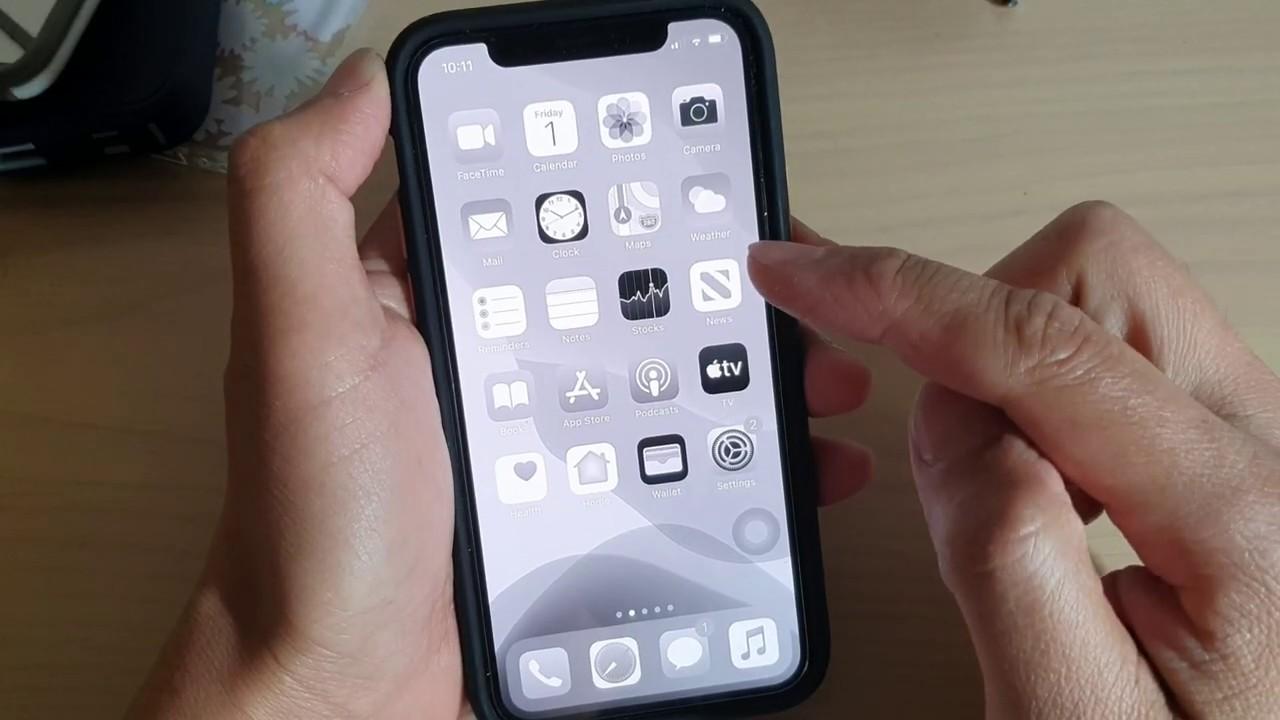
Si no tienes ni idea como devolver el querido color al display de tu teléfono, aquí te contaremos todas las maneras con las que podrás quitar el blanco y negro del panel de tu smartphone. En Android hay diferentes maneras de volver a recuperar los tonos en el panel del terminal. En iPhone, son menos, pero también existen.
Pasos para desactivar el blanco y negro en Android
Si tu teléfono funciona con el sistema operativo de Google, hay unas cuantas cosas que puede hacer para que la saturación de los colores de tu pantalla recobre la normalidad. Lógicamente, si quieres probar a configurar tu pantalla de este modo, solo tienes que repetir los pasos a la inversa.
Configura el Bienestar digital del móvil
Lo más probable es que hayas configurado el Bienestar digital de tu terminal y no te hayas enterado de que los colores del display cambiarán a una escala de grises. Por lo que se perderán durante el tiempo que tengamos habilitada esta herramienta de software en el dispositivo.
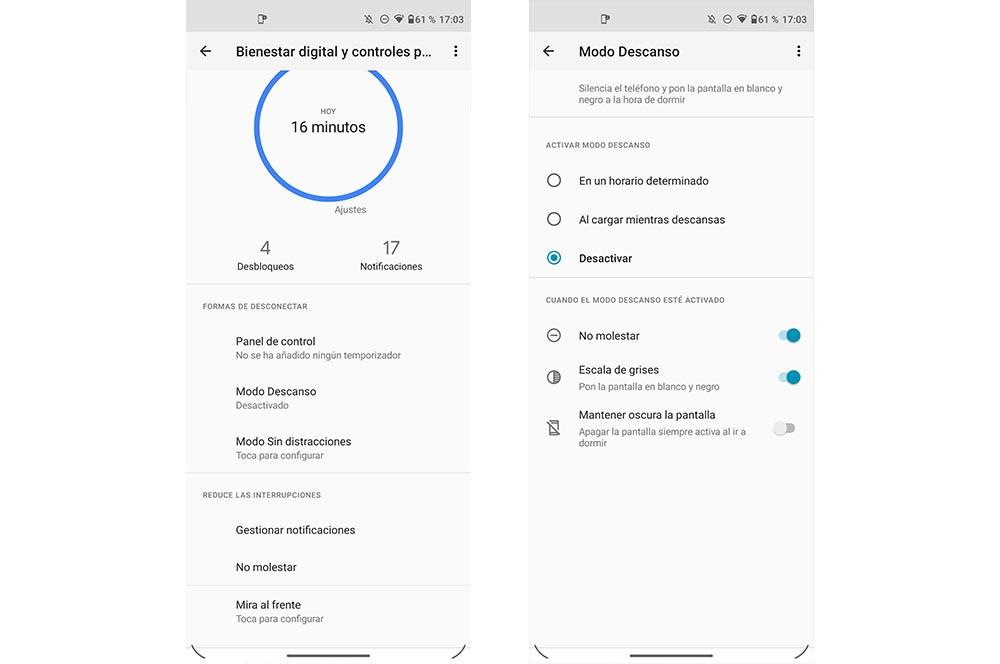
Para saber si este ha sido el culpable deberemos entrar en los ajustes del móvil > accede al apartado de Bienestar digital y controles parentales. Una vez estés dentro, revisa que tienes desactivado el Modo descanso. O, al menos, comprueba dentro de este mismo si tienes deshabilitada la opción que activa la escala de grises. Además, lo más probable es que hayas programado esta herramienta y no te hayas percatado de que esta función está activada en tu terminal. Comprueba que está totalmente desconectado, y sino quítalo, ya que podrías tenerlo en cierto horario o mientras se carga. También puedes ajustar las opciones de pantalla durante el modo descanso, quitando la scala de grises, que se atenue el fondo de pantalle, el tema oscuro o que se desactive la panalla siempre activa. Puedes quitar la escala de grises para que no se vea en blanco y negro aunque hayas activado el modo descanso.

Si no encuentras algunos de estos apartados, esto puede deberse realmente a que la capa de personalización el sistema operativo ha cambiado las opciones y entonces, ha cambiado la localización de esta herramienta. En este punto, lo único que podemos hacer es llevar a cabo la utilización del soporte técnico para que sean ellos los que nos indiquen qué es lo que debemos hacer. También puedes mirar en los ajustes rápidos del teléfono porque es posible que encuentres ahí el modo descanso que deja la pantalla en blanco y negro por la noche, o en ciertas horas establecidas. Si lo tienes programado, notarás que la pantalla cambia a estos colores en ciertas horas del día.
Echa un ojo a las opciones de desarrollador
Este método es el que, generalmente, debería estar disponible en todos los teléfonos que tengan Android, o al menos una versión reciente, independientemente de la marca del dispositivo. El problema principal es que, antes de haber metido la pata, deberíamos haber activado las opciones de desarrollador, ya que están ‘ocultas’. Por esto mismo, lo más seguro es que este no sea el culpable de que el color del teléfono haya desaparecido.
De todas formas, si quieres comprobar si se debe a un ajuste dentro de estas opciones, deberás ir a los Ajustes, pulsar el menú de Acerca del teléfono y apretar un mínimo de 7 veces encima de dónde dice Número de compilación. Hazlo hasta que un mensaje nos indique que se ha activado correctamente. Luego, nos tocará abrir este apartado que encontraremos dentro de la sección de Sistema.
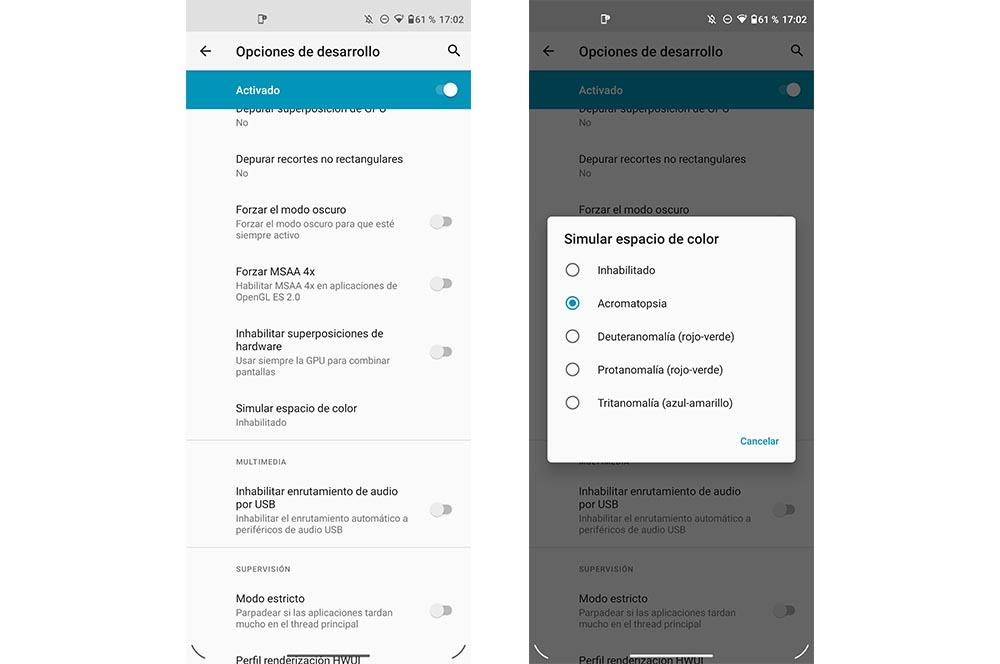
Una vez allí, debemos buscar una opción llamada Simular espacio de color, para revisar si no tenemos seleccionado Monocromatismo o Acromatopsia. Si teníamos esta función marcada como Inhabilitado, ya os avisamos de que este ajuste no será el culpable de que el panel de tu móvil se vea en blanco y negro.
Aunque, si en tu caso sí que estaba activo, elige la opción Inhabilitado, y acto seguido la pantalla recuperará todo su color para volverse. En estos casos, lo que tienes que hacer es llevar a cabo la utilización correcta de todas los ajustes que en este tiempo se abren ante ti. Y es que a decir verdad, nos encontramos ante una herramienta que nos permite tener muchas más posibilidades en nuestro smartphone, por lo que tenerlo activado merece y mucho la pena.
Hazlo desde los ajustes del móvil
En este caso dependerá en gran medida de la propia capa de personalización que tengamos en nuestro teléfono. Y es que, dentro de muchos smartphones, nos encontramos con la función de activar la escala de grises, es decir, que se vea en blanco y negro el panel, desde los propios ajustes del dispositivo.
No estamos ante una opción que venga de serie dentro de Android. Por lo que no todos podremos haber metido la pata y haber activado esta función sin querer. Esta herramienta la encontraremos dentro de los ajustes de accesibilidad. Dentro de este apartado, veremos que hay un apartado para la visión o similar. Aquí, tendremos que desactivar el modo de escala de grises para que podamos recuperar el color del display.
Y de manera inmediata, nuestro móvil Android recuperará los tonos. Además, lo curioso de estos modos es que las capturas que saquemos del display se seguirán viviendo en color.
Controla el modo ahorro de batería
En algunas capas de personalización, como es el caso de los móviles móvil Samsung, sobre todo en los terminales más antiguos, nos encontrábamos con una opción dentro de su modo Ahorro de energía que nos permitía desactivar todos los colores del panel táctil del dispositivo con el fin de conseguir ganar más autonomía.
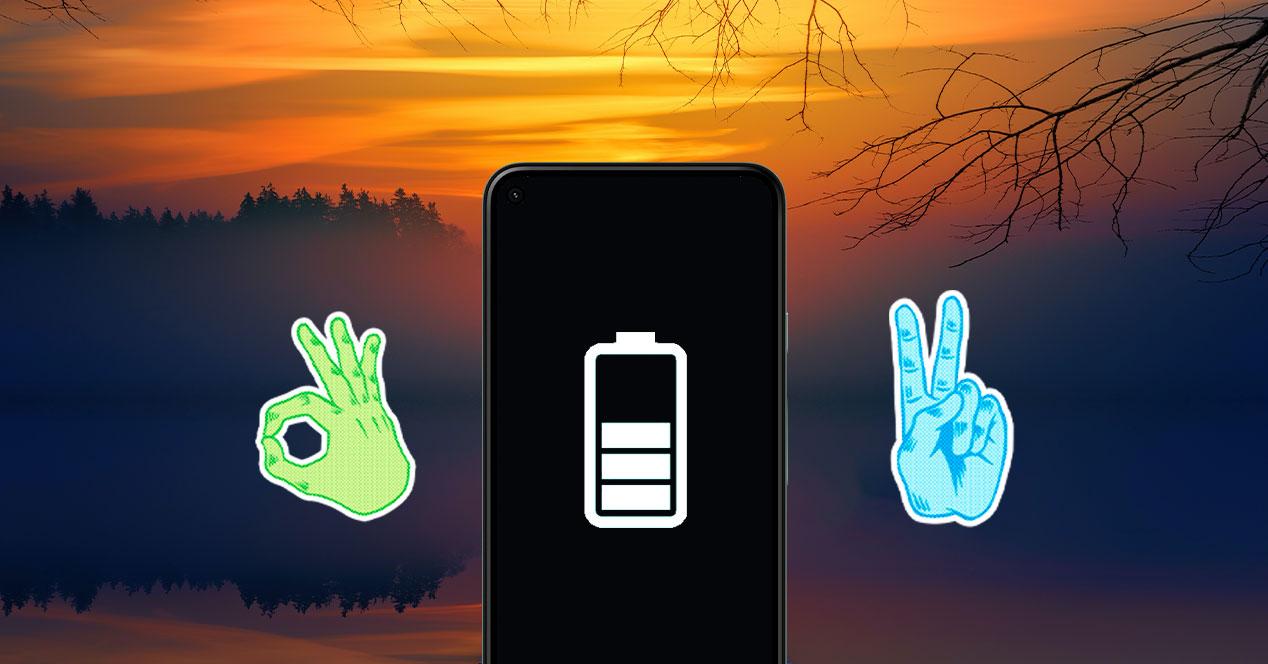
Y es que la escala de grises era una de las opciones del modo Ahorro de batería, junto con Bloquear datos de fondo y Restringir rendimiento. Así que, si tu terminal tiene unos cuantos años, revisa que esta herramienta no sea el motivo que ha hecho que la pantalla de tu dispositivo se vea completamente en blanco y negro.
Para ello, solo deberás buscar la opción Ahorro de energía o similar y desactivar el Modo Escala de grises. Con esto, será suficiente para que podamos recuperar el color del panel táctil del móvil
Modo nocturno o filtro de luz azul
Otra opción que puede afectar al color de la pantalla es el modo nocturno o el filtro de luz azul, que se suelen activar automáticamente por la noche para reducir la fatiga visual y mejorar el sueño. Estos modos cambian la temperatura del color de la pantalla, haciéndola más cálida y amarillenta, pero en algunos casos pueden provocar que se vea en blanco y negro.
Para solucionarlo, entra en los ajustes de tu móvil y busca la sección de pantalla o brillo. Allí podrás ver si tienes activado el modo nocturno o el filtro de luz azul y desactivarlo si quieres recuperar el color.
El modo blanco y negro de tu iPhone
En el caso del teléfono de Apple sucede lo mismo. Si solo puedes ver la pantalla en blanco y negro no es porque hayas comprado un iPhone con pantalla de tinta electrónica. Lo que sucede es que, o alguien que sabe cómo funciona la configuración de iOS te está gastando una broma, o que has tocado algo que no debías.
Configura las opciones de accesibilidad
Tu iPhone podría estar configurado en escala de grises debido a algunos ajustes de accesibilidad que pueden haberse habilitado por cualquier razón. Por suerte, puedes seguir estos pasos que te dejamos a continuación para cambiar fácilmente esta configuración:
- Abre la app de ajustes en tu iPhone
- Busca Accesibilidad
- Toca en Pantalla y tamaño del texto
- Selecciona las opciones de Filtros de color y desactívalos
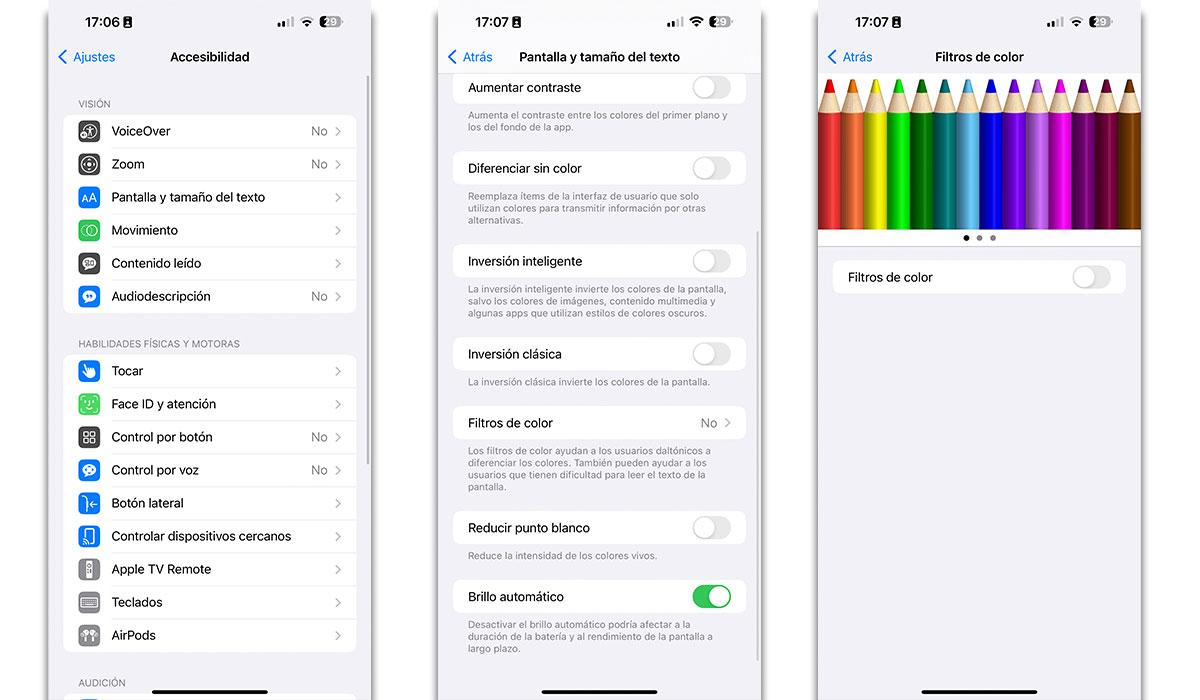
De igual manera, dentro del menú de accesibilidad, también tendrás que desactivar la configuración de escala de grises en el menú de Visión, que igualmente puede ser el origen del problema con el panel del teléfono
Cuidado con el Zoom
De nuevo, desde los ajustes de accesibilidad, puedes alterar los colores de la pantalla del iPhone si entras dentro de las opciones de Zoom. Una de ellas es la que permite cambiar los colores del panel a blanco y negro.
- Abre la app de ajustes en tu iPhone
- Busca Accesibilidad
- Una vez que esté en la página de Accesibilidad, selecciona Zoom
- Baja hasta la parte inferior y selecciona el filtro de zoom
- Seguramente veas que está fijada la opción de Escala de grises. Selecciona Ninguno para desactivarlo.
Un daño del móvil lo ha dejado sin color
Si tu móvil se ha caído o ha recibido un golpe, ha tenido un sobrecalentamiento o un defecto de fábrica, puede ocurrir que el cable o el conector que une la pantalla con la placa base se haya dañado o desconectado. Esto puede provocar que la pantalla no reciba correctamente la señal de color y se quede en blanco y negro.
Para solucionarlo, tendrás que llevar tu móvil a un servicio técnico para que revisen el estado del cable y el conector y los reparen o cambien si es necesario. Si está en garantía y el fallo no proviene de un golpe o un mal uso del dispositivo, podrás arreglarlo sin pagar un euro, pero en algunas ocasiones tendrás que cambiar toda la pantalla, uno de los componentes más caros del teléfono. En caso de que este sea el único problema, es posible que te plantees si hacerlo o no.
¿Para qué quitar el color del móvil?
Una de las grandes ventajas que nos encontramos de que el panel del dispositivo se vea en una escala de grises es que conseguiremos ahorrar una importante cantidad de energía. Y es que, uno de los principales culpables de que se vaya acabando más rápidamente la batería del teléfono, es la pantalla del móvil.
No solo por la luminosidad que tenemos en el dispositivo, sino también por los diferentes colores que refleja. Además, en más de una ocasión ya os hemos avisado de que al contar con fondos negros y el tema oscuro en el teléfono, nos permitirá ahorrar una buena cantidad del porcentaje de la batería en nuestro día a día.

Pues bien, al quitar los colores de la pantalla del teléfono, y al verse en blanco y negro, estaremos haciendo algo parecido. Incluso, podría darnos mejores resultados que el clásico modo ahorro. Por lo que nunca está de más conocer cómo podríamos poner el display monocromático cada vez que queramos. Pero, está claro que la última decisión la tomas tú, de todas maneras, te animamos a que hagas la prueba durante unas horas y compruebes tú mismo si te merece la pena para aumentar la autonomía de tu terminal. Puedes optar por fondos blancos y negros perfectos para cuidar y mejorar la batería de los móviles, especialmente con pantallas OLED.

